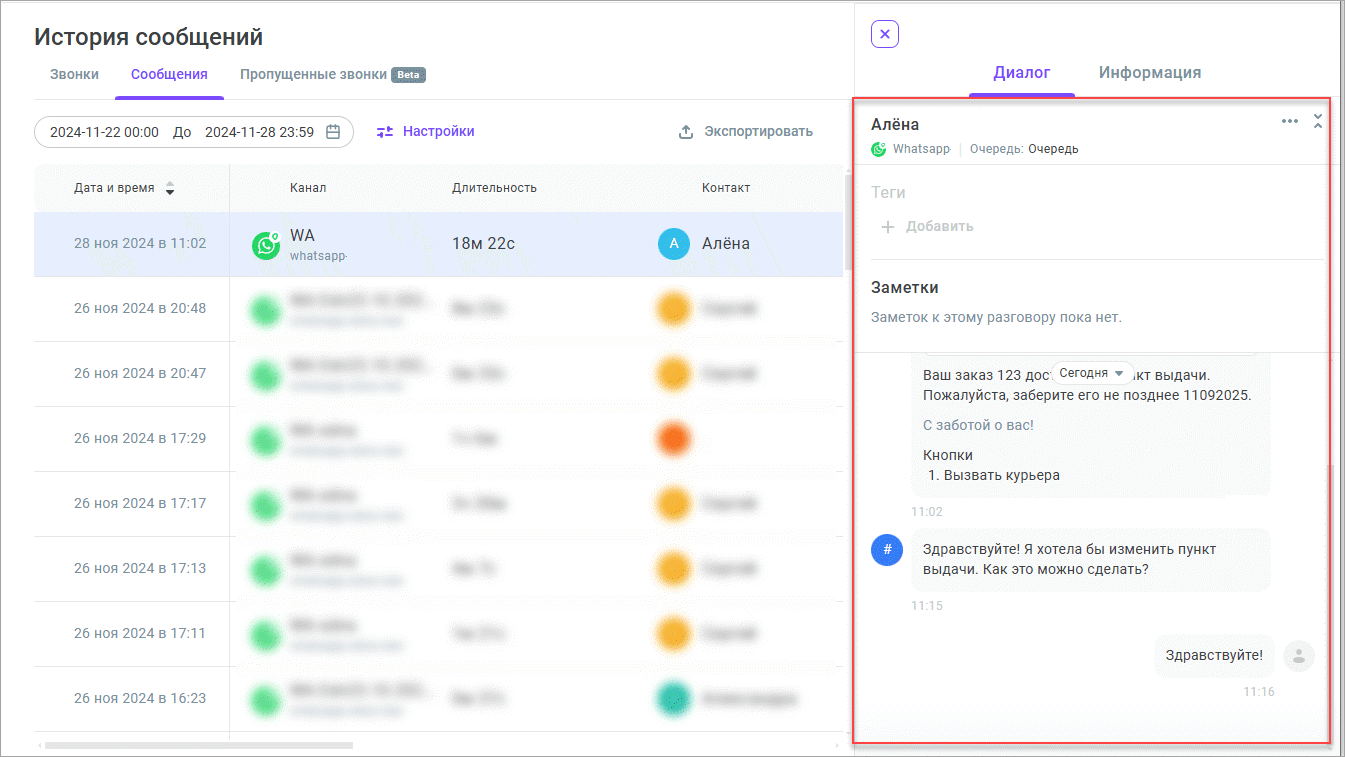Шаблоны WhatsApp HSM
Содержание
Общие сведения об HSM-шаблонах
Что такое HSM-шаблон?
HSM-шаблон (Highly Structured Message) — это заранее прописанное типовое сообщение для отправки клиентам через WhatsApp. Шаблон может состоять из текста, медиафайлов, кнопок и переменных значений. Шаблоны WhatsApp имеют строго ограниченные категории и требуют регистрации в WhatsApp.
Преимущества HSM-шаблонов:
- Безопасная рассылка и исходящие сообщения. Вы можете быть уверенными, что ваш номер WhatsApp не заблокируют за подозрительную активность.
- Скорость. Быстрая скорость доставки HSM-шаблонов.
- Персонализация. Шаблоны могут содержать переменные, которые вы можете прописать для каждого клиента индивидуально.
- Кнопки, картинки, видео и файлы в шаблоне.
- Простота использования. Не нужно каждый раз писать сообщение заново, в РМО реализован удобный выбор нужного шаблона.
24-часовое окно
Мессенджер WhatsApp ограничивает возможность инициировать обращение к клиенту. Написать клиенту первым можно только используя HSM-шаблон. Сообщения на основе шаблонов можно отправлять как одному конкретному человеку, так и в массовой рассылке по базе номеров.
Первичное обращение к клиенту с помощью шаблона оплачивается согласно тарифам компании. Его стоимость зависит от категории шаблона и страны получателя. Последующие сообщения клиенту той же категории будут бесплатны в течение 24 часов после последнего ответа клиента. Каждый ответ клиента продлевает окно еще на 24 часа. Как только с последнего ответа клиента пройдет более 24 часов - можно будет отправить только платный шаблон, а не свободные сообщения.
Создание HSM-шаблона
Создание и управление HSM-шаблонами доступно пользователям с ролями Владелец, Администратор и Менеджер.
Для создания HSM-шаблона необходимо иметь хотя бы 1 канал WhatsApp.
- В разделе Коллекции шаблонов выберите коллекцию, в которой хотите создать HSM-шаблон.
- Нажмите кнопку Создать и выберите Создать шаблон WhatsApp HSM.
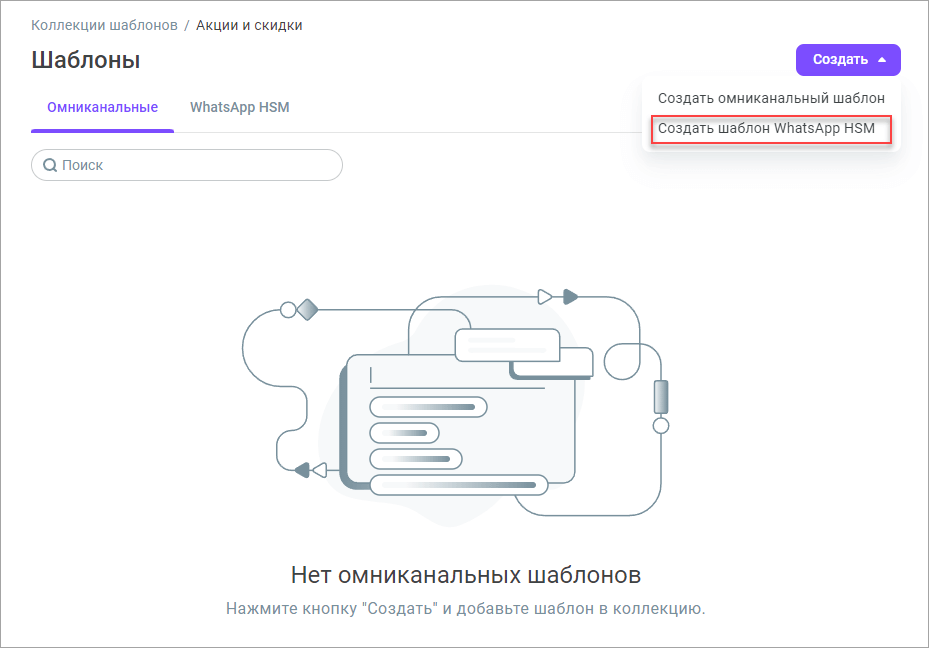
- Введите Название шаблона. Название должно отражать смысл шаблона и быть понятным модератору, проверяющему его корректность. Это позволит шаблону успешно пройти регистрацию. Поле обязательно для заполнения.
Название шаблона должно быть уникальным. Можно использовать любые символы, включая латиницу, кириллицу, цифры и пробелы. Максимальное количество символов: 60.
- В выпадающем списке выберите коллекцию (только одну), в которой должен быть создан шаблон. По умолчанию в поле выбрана текущая коллекция.
В одной коллекции может быть добавлено максимум 1000 шаблонов.
- Выберите канал WhatsApp для использования шаблона. Если на вашем аккаунте создан всего один канал WhatsApp, его название проставляется в поле автоматически. Если у вас еще нет созданных каналов WhatsApp, нажмите Добавить канал, чтобы отправить запрос в техническую поддержку. Без созданного канала WhatsApp добавление HSM-шаблона невозможно.
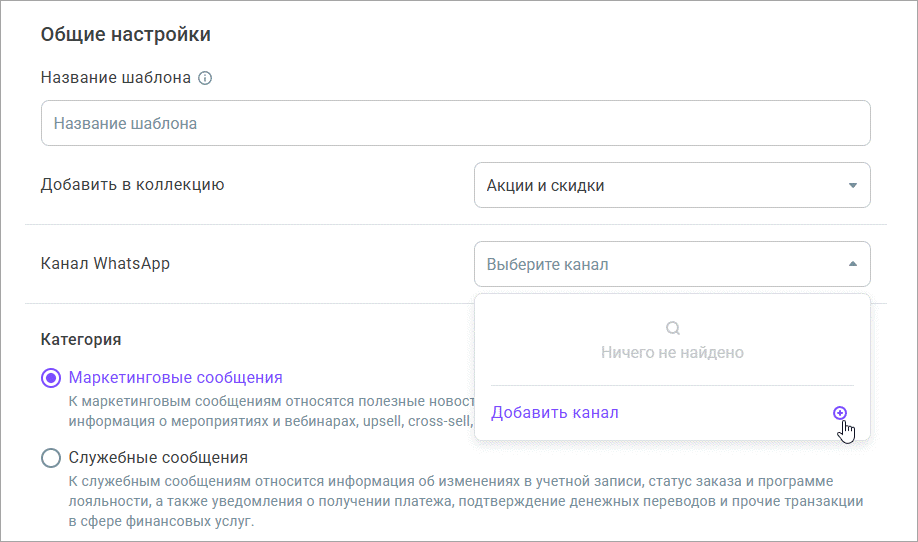
- Выберите категорию шаблона. Доступные варианты: Маркетинговые сообщения и Служебные сообщения. От категории шаблона зависит стоимость рассылки сообщения.
Служебные сообщения — уведомления о банковских транзакциях, информация об изменениях в учетной записи, статусе заказа или программе лояльности.
Пример текста шаблона: Внимание! Перевод на сумму {{переменная1}} со счета {{переменная2}} выполнен.
Маркетинговые сообщения — новости о компании, предложения с акциями и скидками, информация о мероприятиях и вебинарах.
Пример текста шаблона: Внимание! Цены на все товары в категории {{переменная1}} снижены на {{переменная2}}. Приходите за покупками!
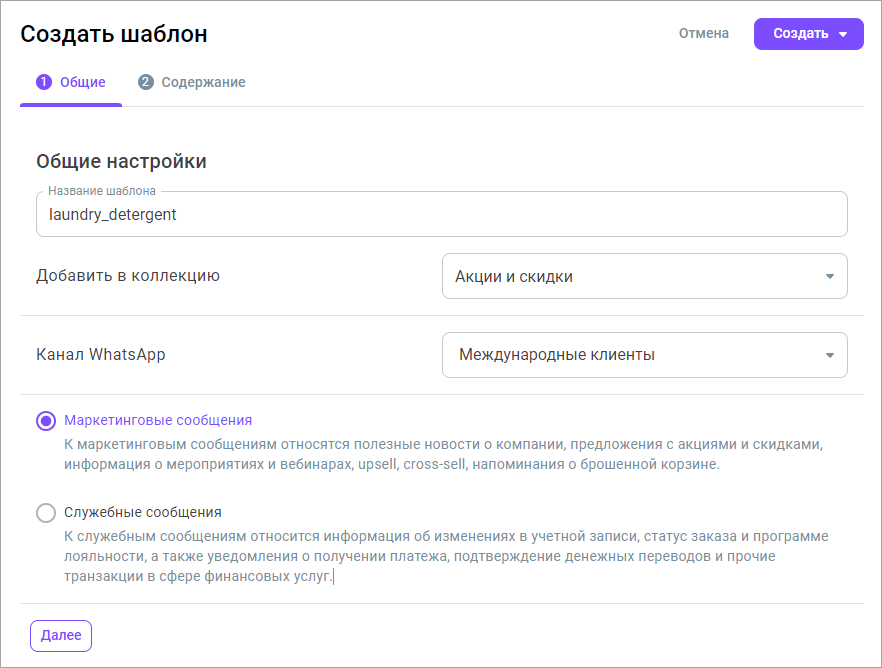
- Для перехода от общих настроек к настройкам содержания шаблона нажмите Далее.
- В выпадающем списке выберите язык, на котором будет написан текст шаблона. Поле является обязательным к заполнению.
- Добавьте Заголовок для шаблона. В него можно вынести важную для клиента информацию — ее он заметит в первую очередь.
Доступно 3 типа заголовков:
Текст. Текстовый заголовок отличается от основного текста сообщения полужирным выделением и отделен увеличенным просветом. Текст не должен превышать 60 символов. В текстовый заголовок можно добавить одну переменную, чтобы сделать его индивидуальным для каждого клиента.
Переменную необходимо вводить в формате {{name}}. Имя переменной должно быть уникальным и содержать только латинские буквы, цифры и нижнее подчеркивание (_). Имя переменной не должно содержать более 25 символов, а также пробелов, специальных символов и переносов строки. Количество символов в переменной учитывается в общем количестве символов в тексте сообщения.
Медиафайл. Видео (.mp4 и .3gpp.), изображение ( .jpeg, .jpg и .png) или документ (.pdf). Размер загружаемого файла не должен превышать 5 МБ.
Без заголовка.
Если выбран заголовок с вложением, для регистрации потребуется пример файла. После регистрации изменить тип заголовка невозможно.
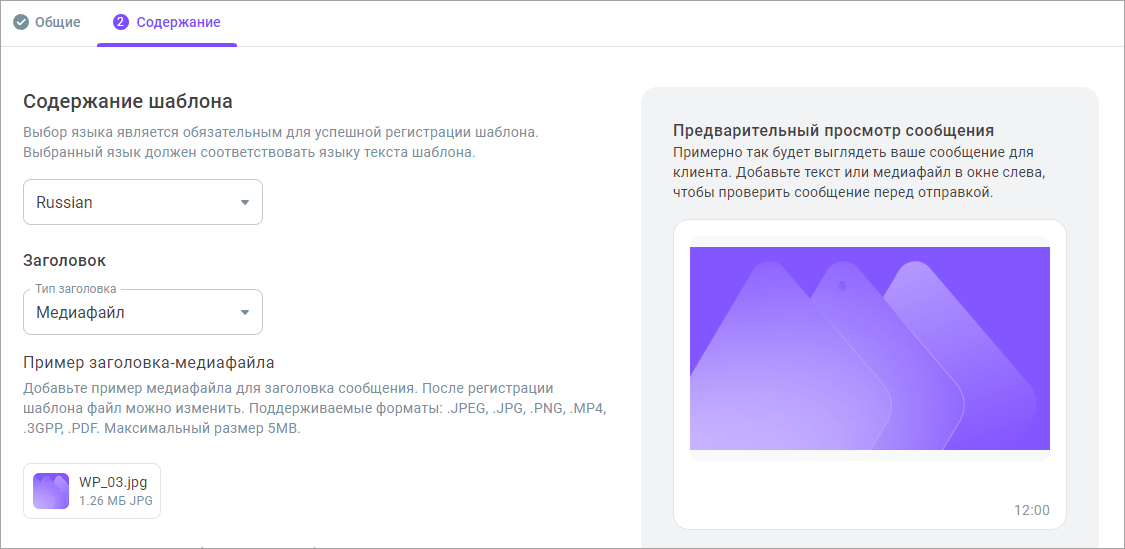
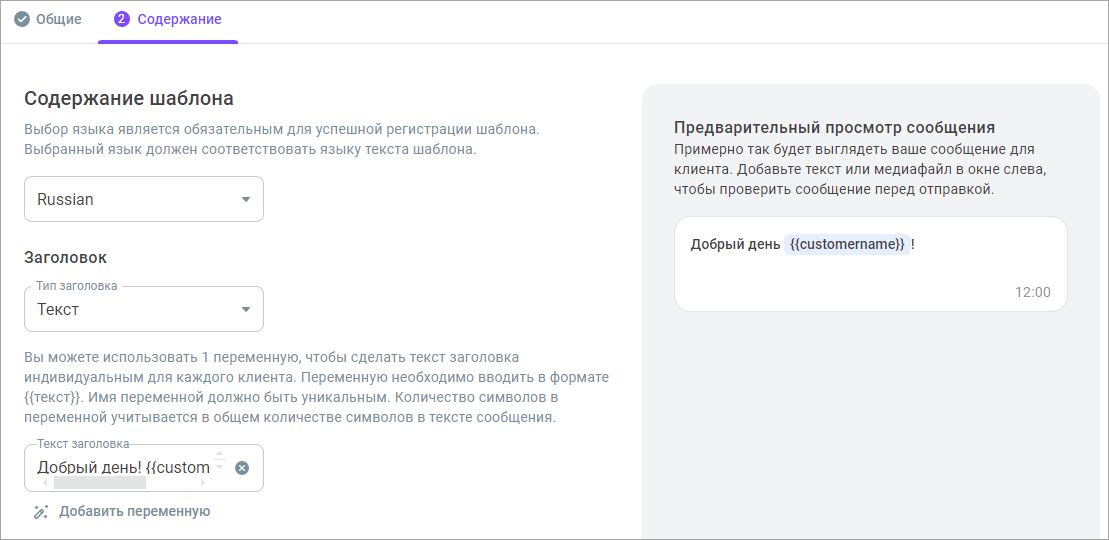
В окне предварительно просмотра справа можно увидеть, как приблизительно будет отображаться заголовок для клиента.
- В поле Основное сообщение введите текст, который увидит абонент. Поле обязательно для заполнения. Максимальное количество символов - 1024, учитывая эмодзи и символы в переменных. Текст не должен содержать символов 4-х и более последовательных пробелов и не может содержать только переменные. Текст может содержать перенос строки. При необходимости добавьте в текст переменные, чтобы сделать сообщение индивидуальным для каждого клиента.
Максимальное количество переменных в основном сообщении – 20. Переменные необходимо вводить в формате {{name}}. Имя каждой переменной должно быть уникальным и содержать только латинские буквы, цифры и нижнее подчеркивание (_). Имя переменной не должно содержать более 25 символов, а также пробелов, специальных символов и переносов строки. Количество символов в переменных учитывается в общем количестве символов в тексте сообщения. В одном шаблоне не может быть указано два одинаковых имени переменной.
Текст шаблона отображается справа в окне предпросмотра. Рекомендуется составлять текст таким образом, чтобы модератору, проверяющему его корректность, было очевидно назначение сообщения. Это позволит шаблону успешно пройти модерацию.
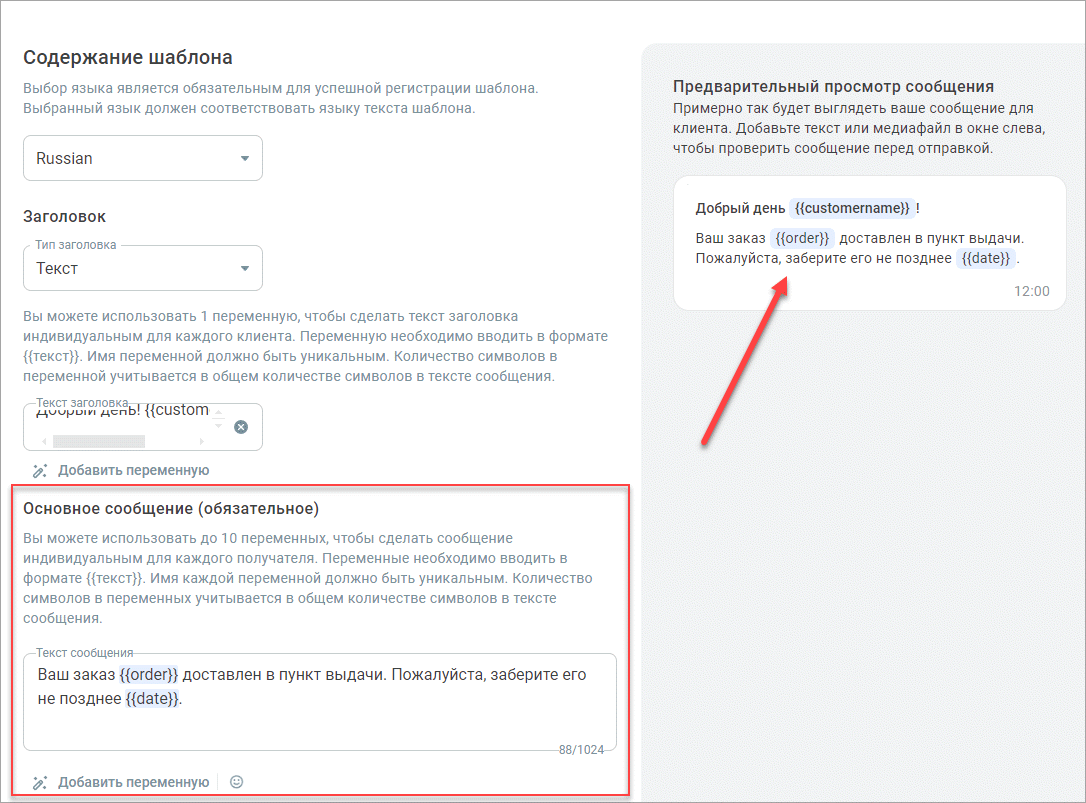
- При необходимости добавьте подпись в шаблон, например слоган компании. Максимальное количество символов – 60.
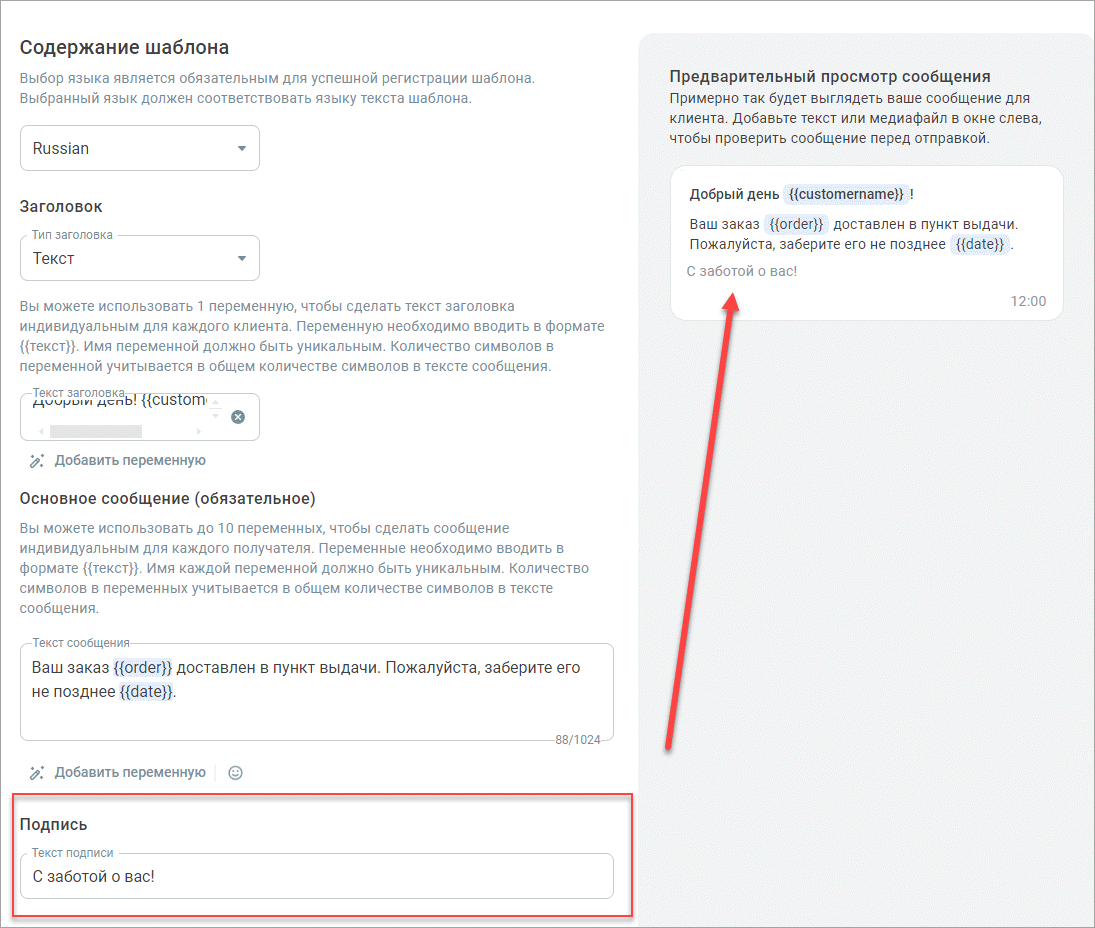
- Добавьте кнопки, чтобы сделать сообщение интерактивным.
К тексту шаблона можно добавить кнопки следующих типов:
Быстрый ответ
Звонок
Ссылка
В одном сообщении могут быть либо кнопки-ответы (до 3 кнопок в одном шаблоне), либо кнопки call-to-action (1 кнопка-ссылка и 1 кнопка-звонок). Изменить название кнопки после отправки шаблона на проверку невозможно.
Кнопка БЫСТРЫЙ ОТВЕТ
Используйте эту опцию, чтобы добавить в шаблон кнопки с любым текстом. Такие кнопки располагаются под сообщением и предполагают, что клиент ответит на вопрос или сделает выбор нажатием на одну из них.
Когда клиент нажимает одну из кнопок, вы получаете от него входящее сообщение с текстом. При этом сообщение будет доступно в отчете по сообщениям как входящее.
Можно добавить не более 3 кнопок с быстрыми ответами. Нажав одну из них, клиент не сможет нажать другие. Таким образом, например, вы можете добавить кнопки с текстом Да и Нет, с вариантами выбора размера S, M, L при покупке товара и так далее. Изменить количество и названия кнопок после регистрации шаблона невозможно.
В поле Текст кнопки введите название кнопки (как она будет отображаться клиенту). Максимально допустимое количество символов в тексте кнопки – 25.
В поле Код кнопки введите значение кнопки, которое будет отображаться в отчете по сообщениям как входящее сообщение клиента. Максимально допустимое количество символов – 250.
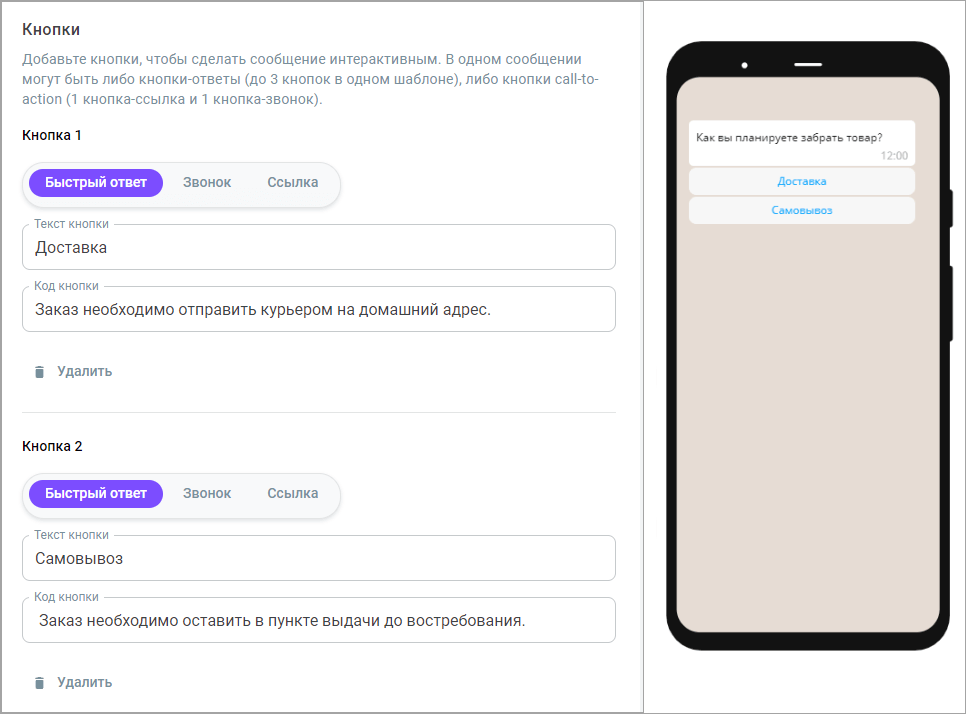
Кнопка ЗВОНОК
При нажатии кнопки-звонка будет вызвано стандартное ПО клиентского устройства для набора указанного номера. Такую кнопку клиент сможет использовать несколько раз. Также кнопку-звонок можно добавить одновременно с кнопкой-ссылкой, но нельзя с кнопками быстрых ответов.
В поле Текст кнопки введите отображаемый текст. Максимально допустимое количество символов в тексте кнопки – 25.
Введите номер телефона, на который будет совершаться звонок по кнопке, с + и кодом страны.
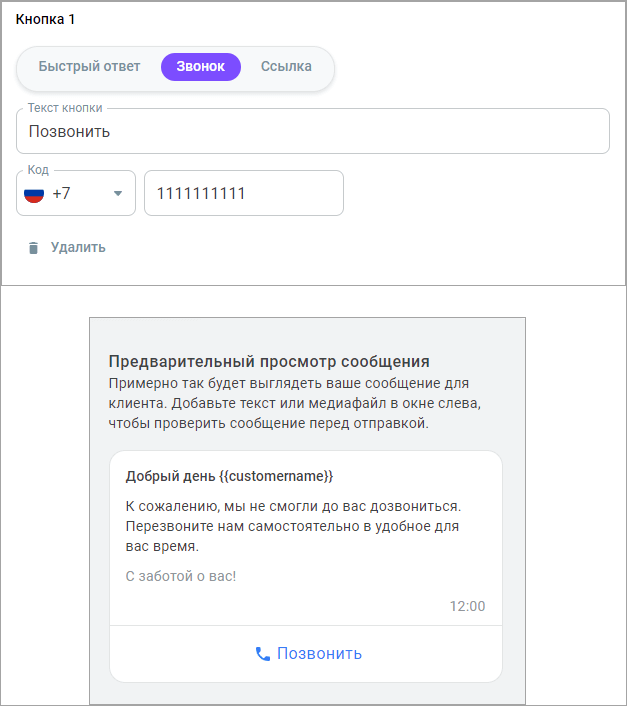
Кнопка ССЫЛКА
При нажатии кнопки-ссылки клиент перейдет по указанному адресу. Кнопку-ссылку можно добавить одновременно с кнопкой-звонком, но нельзя с кнопками быстрых ответов.
Ссылка может быть статической или динамической.
Статическая ссылка является неизменяемой для каждого сообщения.
Динамическая ссылка состоит из двух частей. Первая — неизменяемая (например, раздел сайта https://example.com/marketing/), ее необходимо ввести на этом шаге. Вторая, конечная часть ссылки, может меняться для каждой рассылки, созданной с помощью этого шаблона (например, https://example.com/marketing/action234 или https://example.com/marketing/gift-1000).
Введите отображаемый текст кнопки. Максимально допустимое количество символов – 25.
Введите статическую и, в зависимости от выбранного типа, динамическую часть ссылки (переменную).
В шаблоне может быть только одна кнопка-ссылка.
Прямые ссылки на WhatsApp запрещены.
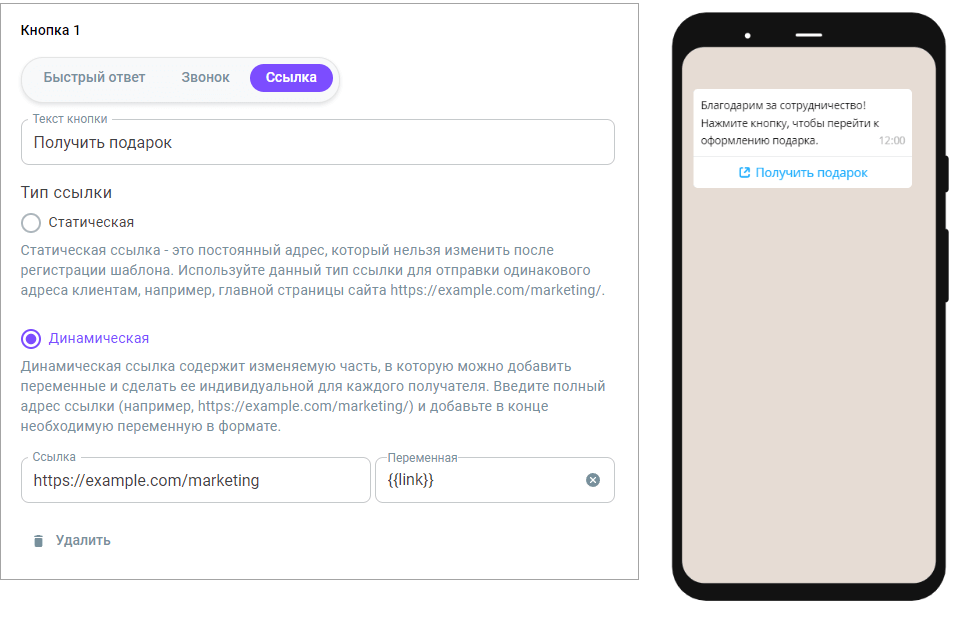
Отправка шаблона на регистрацию
- После заполнения всех обязательных полей нажмите кнопку Создать и выберите Создать и отправить на регистрацию. На данном этапе вы также можете сохранить шаблон как черновик, чтобы отправить его на регистрацию позднее.
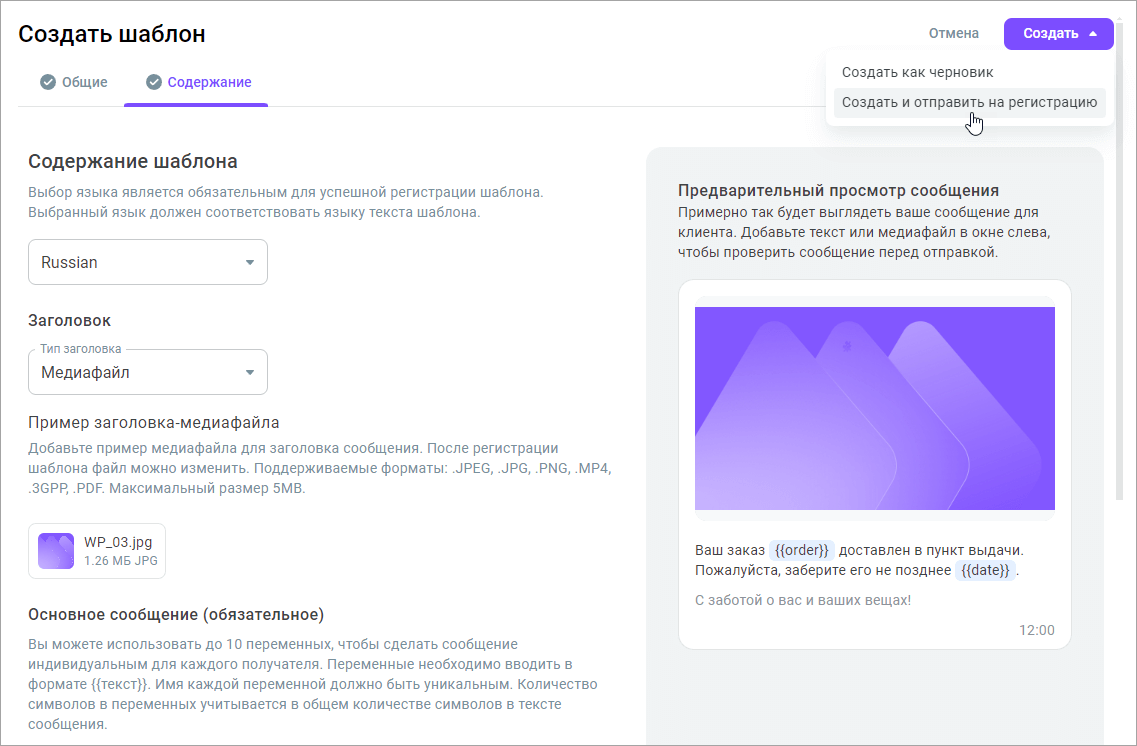
- Если ваш шаблон содержит переменные, открывается окно Ввести примеры текста для переменных, так как по правилам WhatsApp в шаблоне должны быть примеры. Например, если шаблон сообщает о выходе новой версии продукта, значения переменных должны подходить по смыслу. Если переменных нет, этот дополнительный шаг не требуется.
После успешной проверки шаблона значения переменных можно изменить.
- Добавьте необходимые примеры и оцените, как будет выглядеть конечное сообщение для клиента в окне предпросмотра справа.
- Нажмите кнопку Отправить.
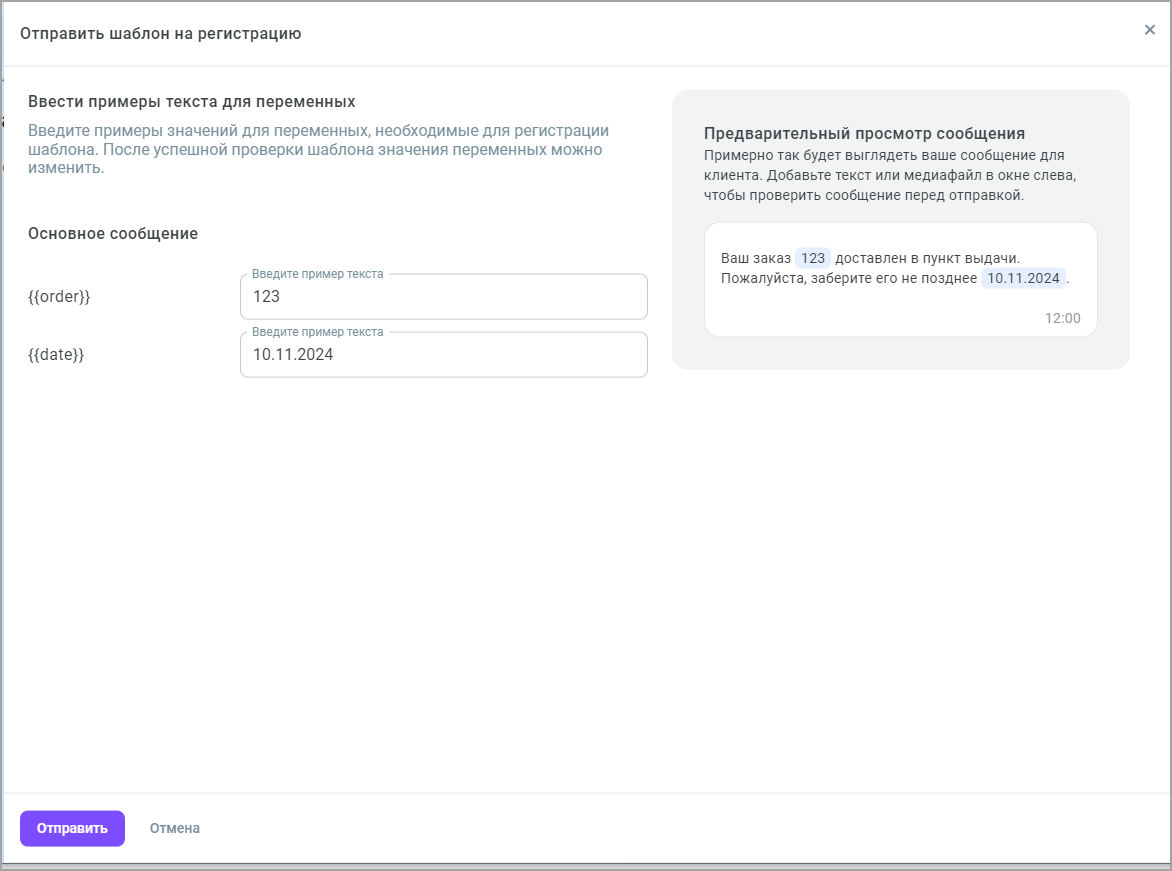
После отправки на регистрацию шаблон переходит в статус На регистрации. Время регистрации шаблона может занимать от нескольких минут до 24 часов. После регистрации статус шаблона сменится на Активный или Отклонен. Активные шаблоны могу использоваться операторами в РМО.
Причины отклонения шаблонов
Шаблон с высокой долей вероятности будет отклонен модератором, если:
текст шаблона носит оскорбительный или угрожающий характер;
текст шаблона содержит орфографические или грамматические ошибки;
текст шаблона содержит сокращенные ссылки;
выбранный язык шаблона не совпадает с языком текста шаблона;
выбранная категория не соответствует названию и содержанию текста шаблона;
содержимое шаблона отсутствует;
содержание шаблона является слишком рекламным (шаблон слишком продающий, нарушает Торговую политику или политику WhatsApp Business);
сообщение может ввести получателя в заблуждение (модератором был заподозрен обман или мошенничество).
Ваши HSM-шаблоны
- Чтобы просмотреть список HSM-шаблонов, перейдите на вкладку WhatsApp HSM в нужной коллекции.
- В списке шаблонов просмотрите ключевую информацию о каждом из них: имя шаблона, его статус и дата/время создания и редактирования.
- Используйте фильтр для отображения шаблонов в нужных вам статусах.
- Нажмите кнопку Обновить, чтобы актуализировать статусы и категории шаблонов.
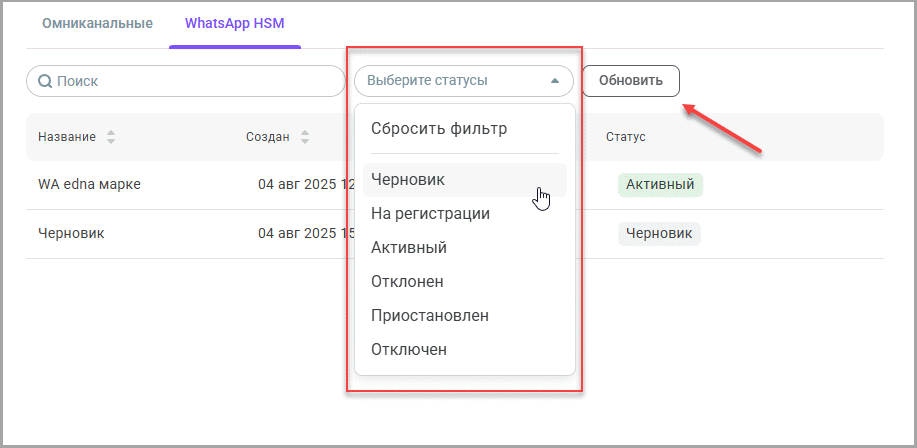
Возможные статусы:
Черновик. Шаблон находится на этапе редактирования в личном кабинете Voximplant Kit; не отправлен на регистрацию.
На регистрации. Шаблон находится на этапе регистрации на стороне провайдера или оператора.
Активный. Шаблон успешно зарегистрирован на стороне провайдера или оператора.
Отклонен. Шаблон отклонен провайдером или оператором на этапе регистрации. Обратитесь в службу технической поддержки.
На паузе. Использование шаблона приостановлено на стороне WhatsApp из-за негативных отзывов клиентов. Шаблон временно недоступен для отправки рассылок в течение 3–6 часов с момента приостановления. После приостановления шаблон может перейти в статус Активный или Отключен.
Отключен. Шаблон отключен провайдером или оператором из-за негативных отзывов клиентов. Обратитесь в службу технической поддержки.
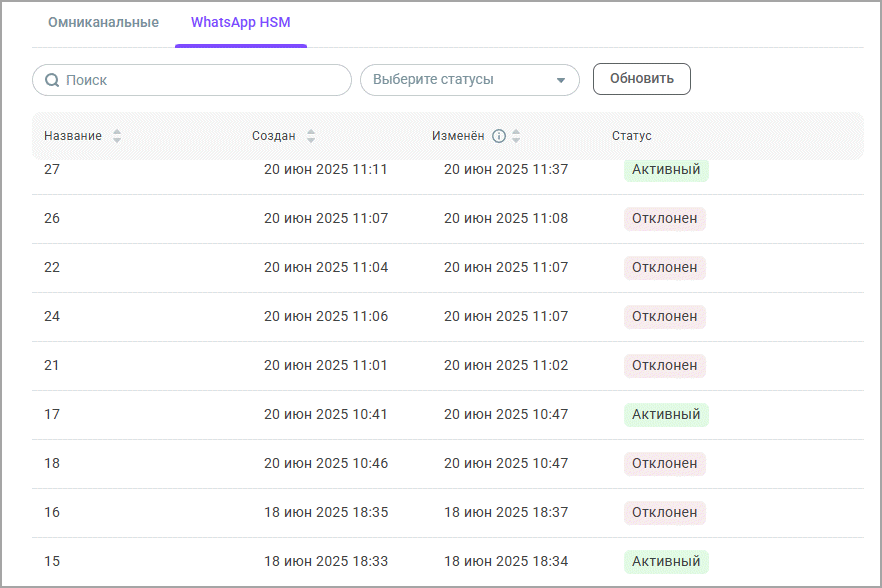
- Нажмите на название шаблона – в правом углу экрана открывается окно с информацией о нем и его ID. Там же можно увидеть, как приблизительно шаблон будет отображаться клиентам.
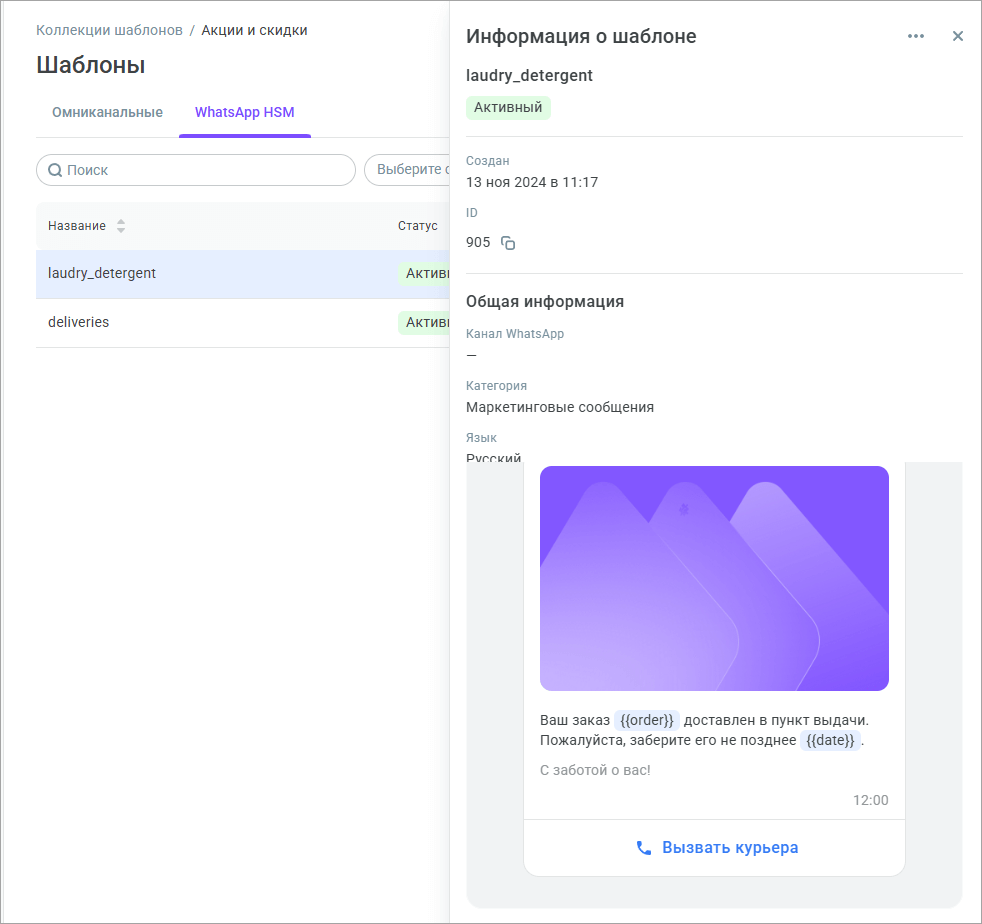
Для шаблонов в статусе Черновик в окне информации доступна кнопка Отправить на регистрацию.
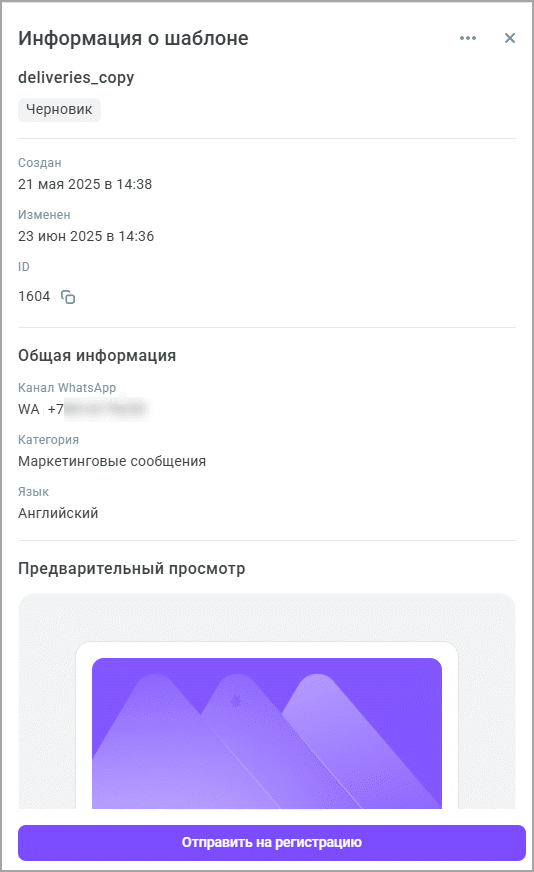
Действия над шаблонами
В общем списке HSM-шаблонов напротив каждого из наименований находится Меню действий, с помощью которого можно управлять шаблоном.
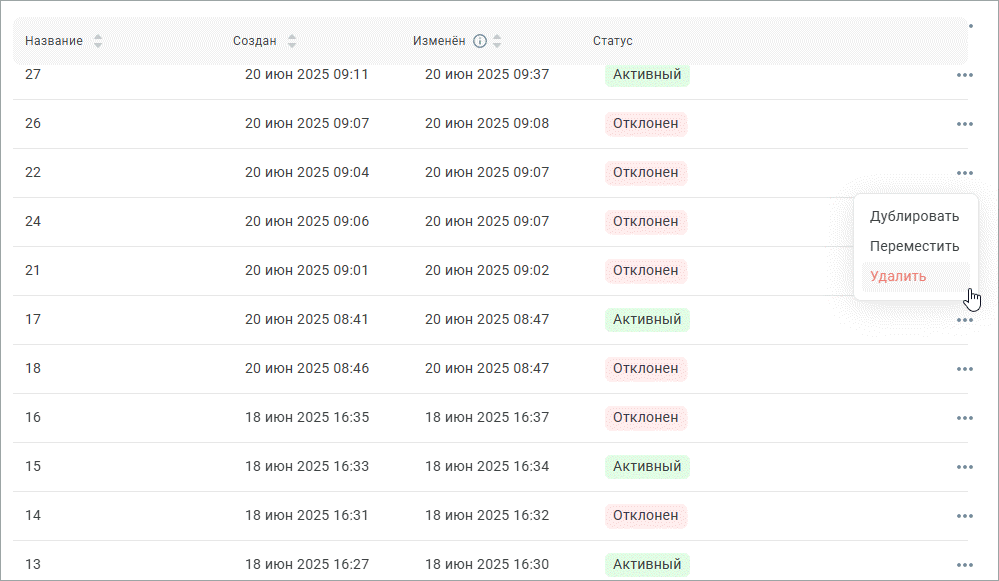
Доступные действия:
Редактировать. Позволяет отредактировать шаблон. Действие доступно только для шаблона в статусе Черновик.
Дублировать. Создает редактируемую копию шаблона. Доступно для всех шаблонов.
Переместить. Перемещает шаблон в другую коллекцию. Переместить шаблон можно только в одну коллекцию за раз. Доступно для всех шаблонов. Если других коллекций нет, можно создать новую коллекцию и переместить в нее шаблон.
Удалить. Удаляет шаблон. Доступно для всех шаблонов, кроме шаблонов в статусе На регистрации.
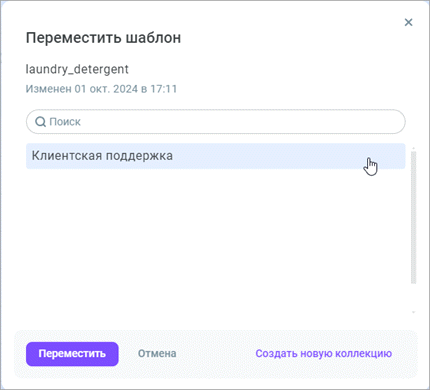
Использование HSM-шаблонов в РМО
После успешной регистрации HSM-шаблон можно отправить клиенту.
- Перейдите в Рабочее место и нажмите иконку создания чата. Действие доступно также при обработке текущего звонка.
Для создания чата WhatsApp необходимо иметь созданный канал WhatsApp и хотя бы один зарегистрированный HSM-шаблон. Шаблон должен находиться в коллекции, привязанной к вашей группе.

- Нажмите Создать чат WhatsApp.
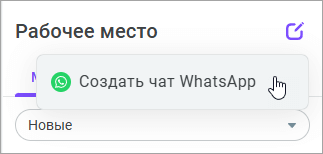
Открывается окно отправки HSM-шаблона.
- Введите номер клиента, с которым вы хотите начать диалог. Если сообщение отправляется в ходе обработки звонка поле может быть предзаполнено из карточки клиента с возможностью редактировать номер.
- Выберите канал WhatsApp из раскрывающегося списка. В списке отображаются только каналы, в которых есть зарегистрированные шаблоны.
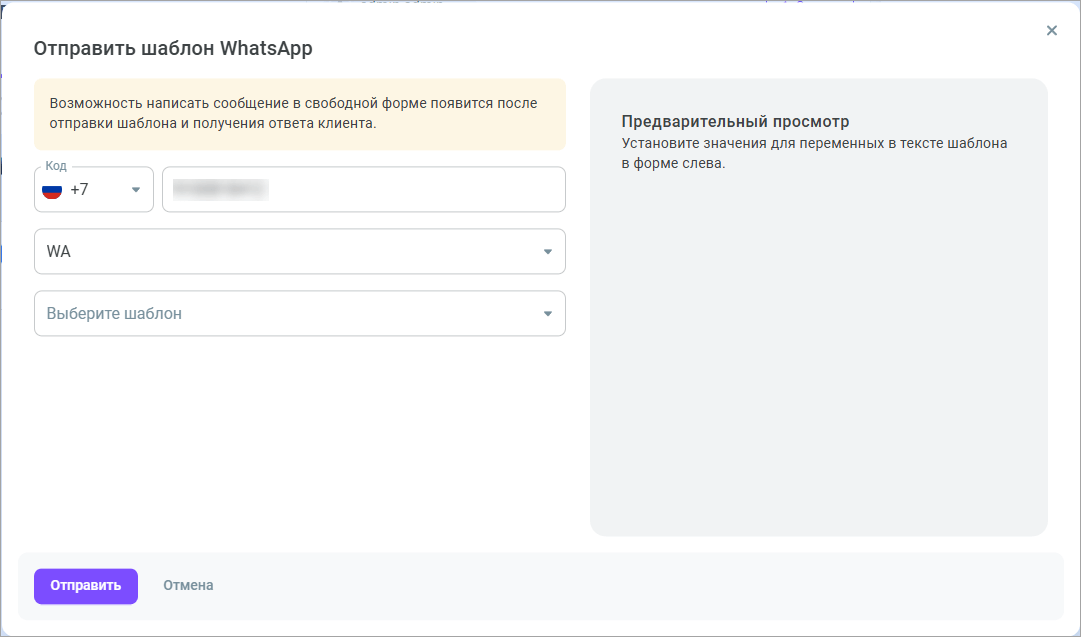
- Выберите шаблон для отправки клиенту. В списке отображаются только шаблоны, созданные в выбранном выше канале.
В рамках одного сообщения может быть выбран только один шаблон.
После выбора шаблона доступен его предпросмотр и частичное редактирование (переменные, вложение, ссылки).
- При использовании переменных в заголовке или в основном сообщении введите значения для каждой из них.
Максимальное количество символов в переменной – 512, минимальное - 1. Текст переменной не должен содержать символов 4-х и более последовательных пробелов и перенос строки. При превышении лимита символов в тексте сообщения с учетом переменных и эмодзи сообщение не отправится.
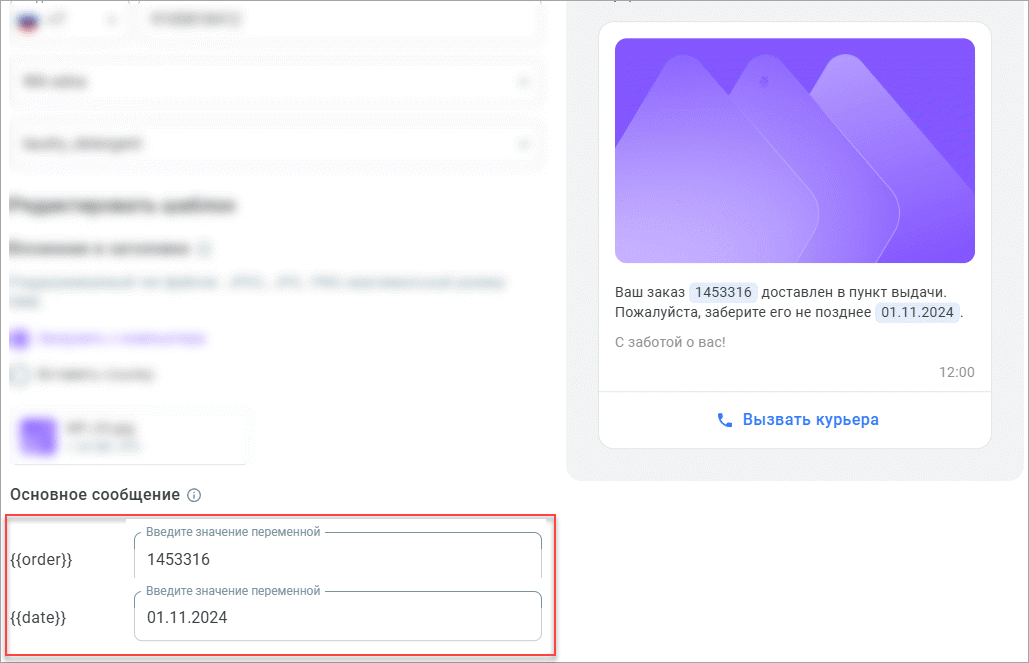
- Если в шаблоне использован заголовок типа Медиа, по умолчанию в сообщение вставляется тот файл, изображение или видео, которые были добавлены при регистрации шаблона. При необходимости измените вложение, выбрав одну из опций: Загрузить с компьютера или Вставить ссылку.
Загрузить новый файл можно только такого же типа, который был добавлен при регистрации шаблона.
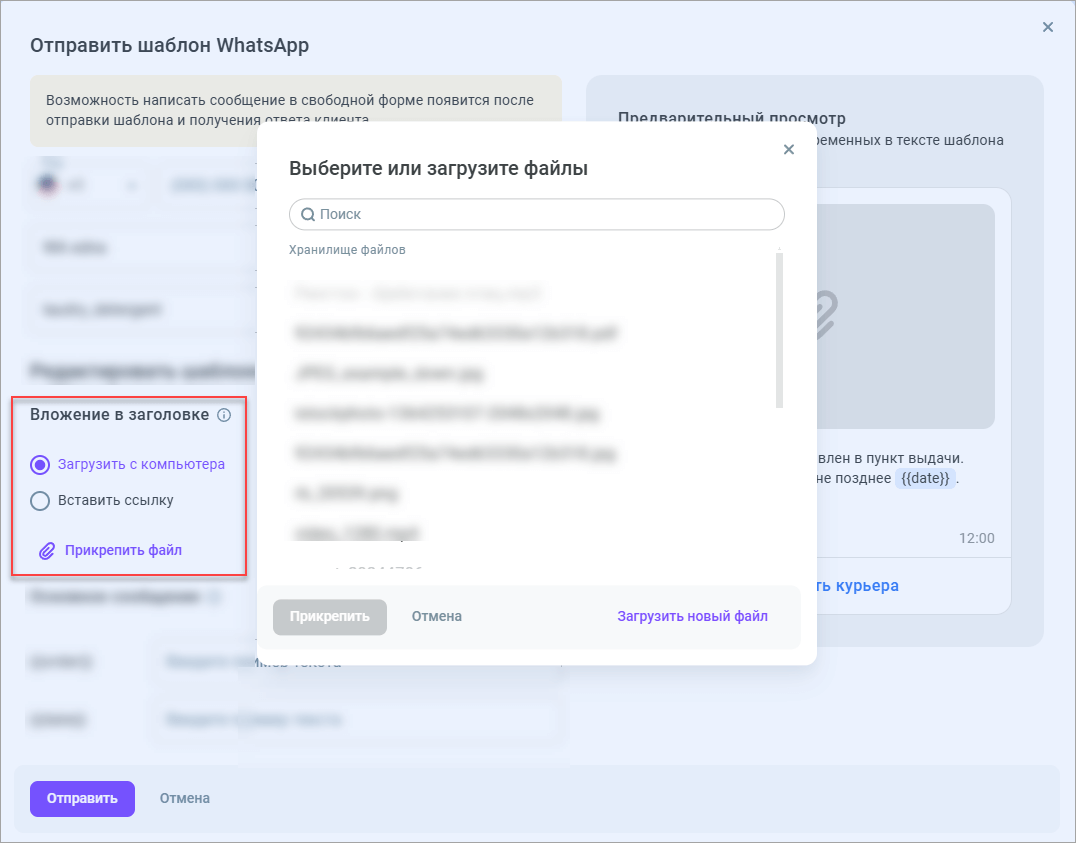
- При использовании в шаблоне кнопки-ссылки при необходимости пропишите динамическую часть ссылки.
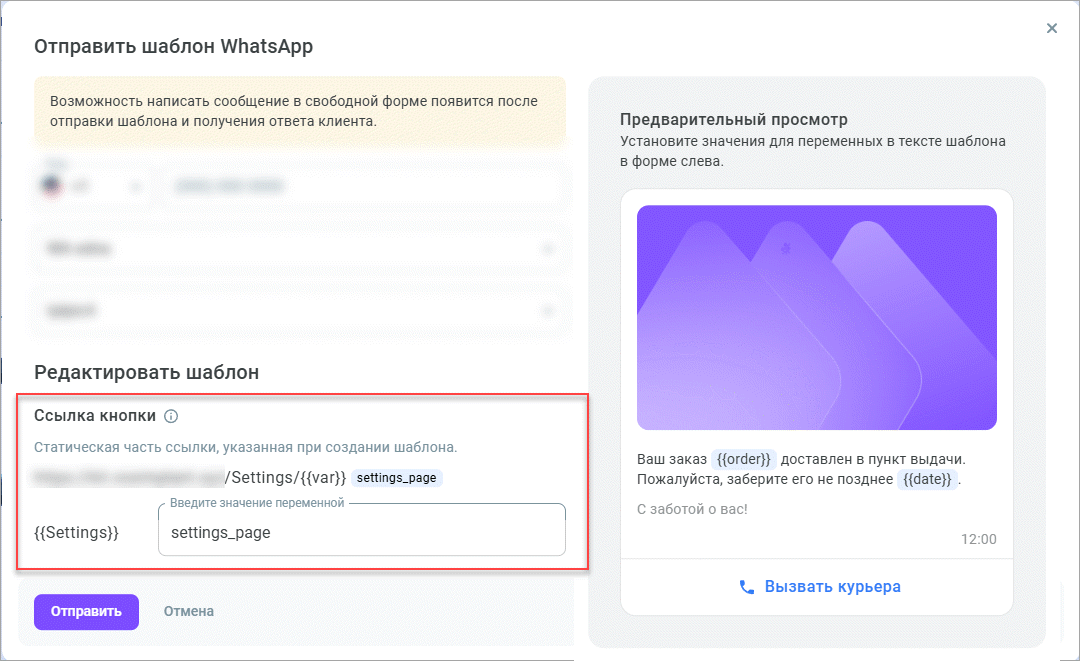
- Нажмите кнопку Отправить.
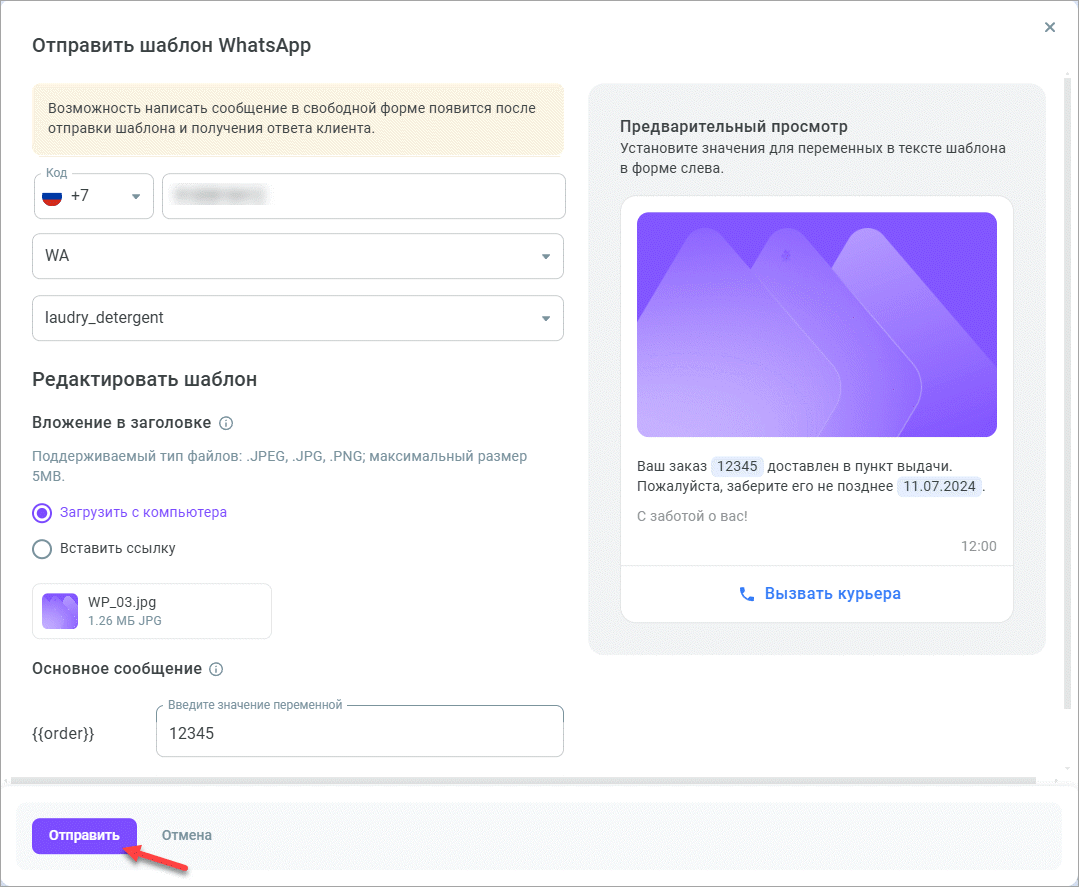
На вкладке Мои задачи создается новый чат с отправленным шаблоном. Отправка сообщений в свободной форме заблокирована до получения первого ответа от клиента.
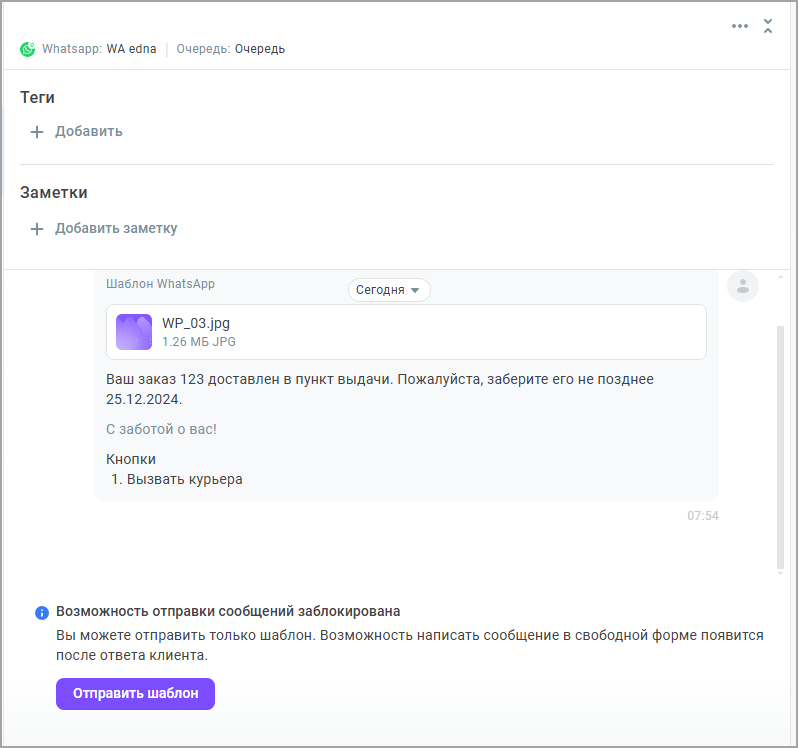
Если по какой-либо причине сообщение с шаблоном не было отправлено клиенту, отобразится ошибка с причиной. Возможные ошибки:
Получатель не зарегистрирован в WhatsApp.
Содержание сообщения отличается от шаблона.
Сообщение отправляется не в рамках 24-часового диалога.
Превышен суточный лимит на отправку сообщений для канала.
Длина сообщения превышает допустимый лимит.
Неверный формат номера телефона абонента.
Если с последнего ответа клиента прошло более 24 часов, вы можете отправить еще один HSM-шаблон в открытый чат.
- Если вы ошибочно отправили шаблон и вам необходимо отправить другой шаблон в открытый чат в рамках 24-часового окна, нажмите кнопку Отправить шаблон и выберите HSM-шаблон из раскрывающегося списка. К выбору доступны только шаблоны того же канала, в рамках которого было отправлено первое шаблонное сообщение клиенту.
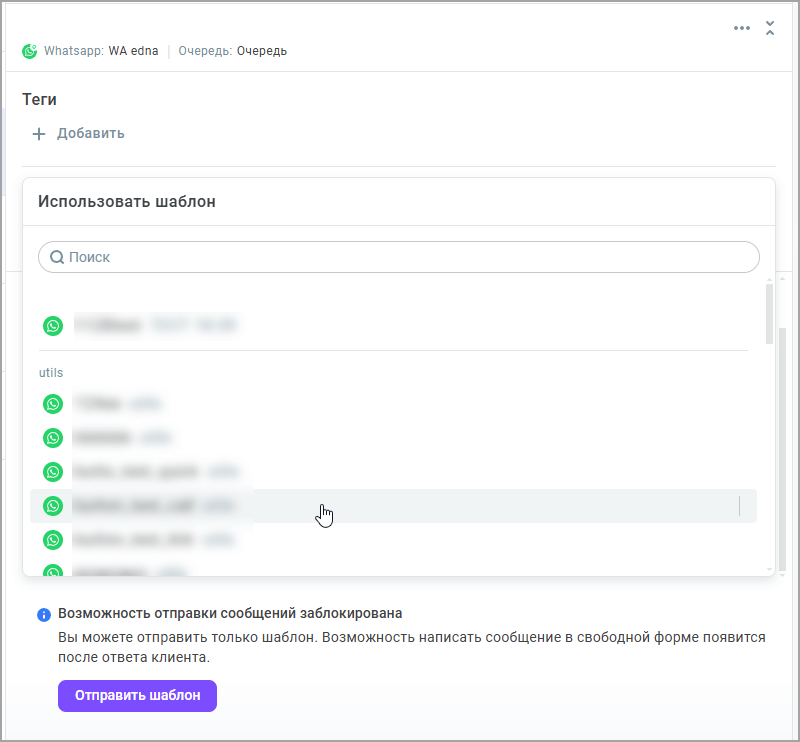
В течение 24 часов нельзя отправить более двух маркетинговых шаблонных сообщений одному получателю, если он не ответил.
После выбора шаблона открывается окно, аналогичное тому, которое вы заполняли при отправке первого шаблонного сообщения. Редактирование номера телефона и канала WhatsApp при повторной отправке недоступно.
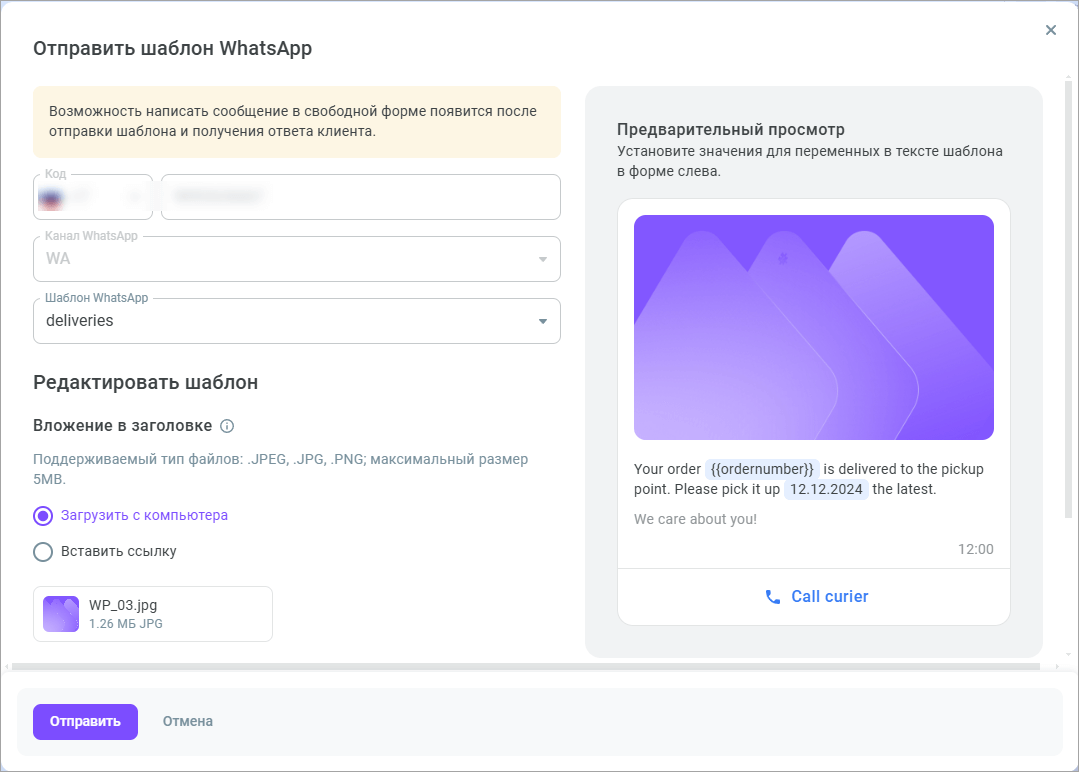
- После заполнения необходимых полей нажмите кнопку Отправить.
Как только клиент ответит на шаблонное сообщение, вы сможете вести переписку в свободной форме в течение 24 часов. Каждый новый ответ клиента продлевает окно еще на 24 часа. Когда с момента последнего ответа клиента проходит более 24 часов, возможность отправки сообщений для оператора блокируется. Для разблокировки необходимо снова отправить шаблон.
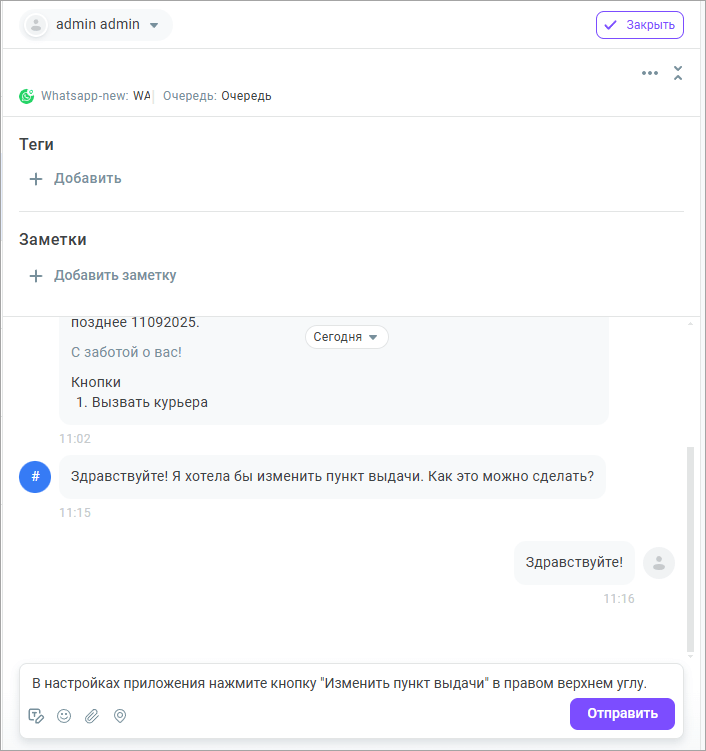
Если клиент возобновил диалог после 24 часов, вы можете продолжить переписку в свободной форме вне зависимости от того, было ли отправлено повторное шаблонное сообщение.
В Voximplant Kit поддерживаются следующие типы сообщений от клиентов в WhatsApp: текстовое сообщение, фото, аудио, видео, местоположение, документ и контакт.
Возможные ошибки отправки сообщений
Ошибка | Описание |
Получатель не зарегистрирован в WhatsApp | Оператор отправил сообщение на номер клиента, который не зарегистрирован в WhatsApp. |
Содержание сообщения отличается от шаблона | Оператор отправил шаблон, который отличается от того, что был зарегистрирован в WhatsApp. |
Сообщение отправляется не в рамках 24-часового диалога | Более 24 часов прошло с того момента, как получатель в последний раз отправил сообщение на номер отправителя. |
Превышен суточный лимит на отправку сообщений для канала | Оператор отправил сообщение клиенту, но на канале WhatsApp был превышен суточный лимит отправки сообщений. |
Длина сообщения превышает допустимый лимит | Количество символов в сообщении превышает допустимое значение. |
Неверный формат номера телефона абонента | Оператор указал некорректный номер телефона получателя при отправке сообщения. |
Отображение шаблона в истории сообщений
Отправленное шаблонное сообщение, ответ клиента и вся коммуникация в рамках одного диалога отображается в Истории сообщений.